La capacidad de actualizar Ubuntu a la última versión tuvo muchos beneficios, incluido el uso del software más reciente y el acceso a nuevos parches de seguridad.

Antes de actualizar a Ubuntu, tenga en cuenta los siguientes puntos:
- Una vez que actualice, la única forma de volver a una versión anterior es reinstalarla. Esto significa que podría perder sus datos existentes.
- Antes de hacer nada, haga una copia de seguridad de sus archivos y carpetas.
- Asegúrate de tener una conexión a Internet estable.
- Tomará al menos una hora dependiendo de la velocidad de Internet.
¿Por qué querría cambiar Ubuntu a una versión anterior?
Hay momentos en que una nueva versión de Ubuntu tiene algunos errores o fallas en el código del software. Cuando alguien se encuentra con estos errores, ya sea con una instalación nueva o al instalar un arranque dual junto con Windows, es posible que desee cambiar a una versión anterior hasta que se resuelvan los problemas.
Puede degradar Ubuntu reinstalando la versión anterior del sistema operativo. Desafortunadamente, a menos que Ubuntu esté instalado en un directorio separado de sus datos personales y aplicaciones, no se guardarán.
Esta es otra razón por la que es imperativo hacer una copia de seguridad de todos sus datos en un disco duro externo.
Hay varias formas de actualizar a la última instalación de Ubuntu. En este artículo, discutiremos los siguientes métodos:
- Método gráfico.
- Software Updater Tool no encuentra una actualización.
- Usando Terminal y Línea de Comando.
- Utilice una sola línea de comando con zzupdate.
Actualice a la última versión de Ubuntu
La última versión de Ubuntu es la 19.10 y será compatible hasta julio de 2020. Puede ver las notas oficiales de la versión aquí. Los nuevos usuarios de Ubuntu pueden descargar las ediciones de escritorio y servidor de Ubuntu 19.10 e instalarlas.
Para aquellos que ya están ejecutando Ubuntu, cuando se lanza una nueva versión, las actualizaciones están disponibles de inmediato. Una ventana emergente a menudo le preguntará si desea actualizar a la última versión de Ubuntu.
Si actualmente ejecuta 18.10, es fácil actualizar a 19.04. Si está utilizando una versión anterior (anterior a la 18.10), primero deberá actualizar a cada versión posterior y luego actualizar a la 19.04.
Actualizar desde Ubuntu 18.10
No olvide hacer una copia de seguridad de sus carpetas, archivos y configuraciones antes de continuar en caso de que algo salga mal.
- Para actualizar, abra la aplicación Software y actualizaciones.
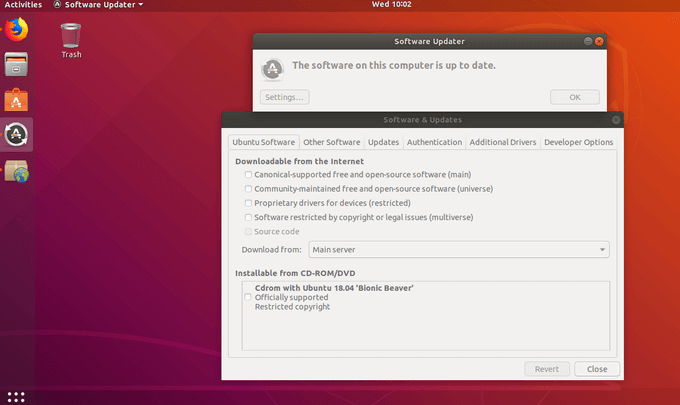
- Ejecute una búsqueda de actualizaciones, y debería ver que hay una nueva versión de Ubuntu disponible para descargar (si está verificando después de la fecha de lanzamiento).
- También puede actualizar usando la línea de comando a continuación:
Sudo do-release-upgrade -c
El método gráfico
Otra forma de actualizar Ubuntu es usando las herramientas gráficas integradas del escritorio estándar de Ubuntu. También puede usar comandos de terminal.
Las versiones estándar de Ubuntu ofrecen a los usuarios una actualización a nuevas versiones estándar de forma predeterminada. Las versiones de soporte a largo plazo (LTS) solo ofrecen actualizaciones a las nuevas versiones de LTS.
Un ejemplo es para aquellos usuarios que ejecutan 18.04 LTS. Cuando se introdujo Ubuntu 18.10, no se les ofreció la actualización. En cambio, cuando se publique Ubuntu 20.04 LTS, se proporcionará la oferta. Este comportamiento se puede cambiar.
- En la esquina superior izquierda de la pantalla, haga clic en el botón del logotipo de Ubuntu en GNOME Shell o en el botón Actividades en Unity.
- Busque Actualizar y haga clic en el acceso directo Software y actualizaciones.
- O puede acceder a la aplicación Software Updater y abrir la ventana haciendo clic en Configuración.
- Haga clic en Actualizaciones
- En el menú desplegable junto a Notificarme de una nueva versión de Ubuntu, elija entre versiones de soporte a largo plazo o cualquier versión nueva según el tipo de actualización que desee.
- Cuando haya terminado, haga clic en Cerrar
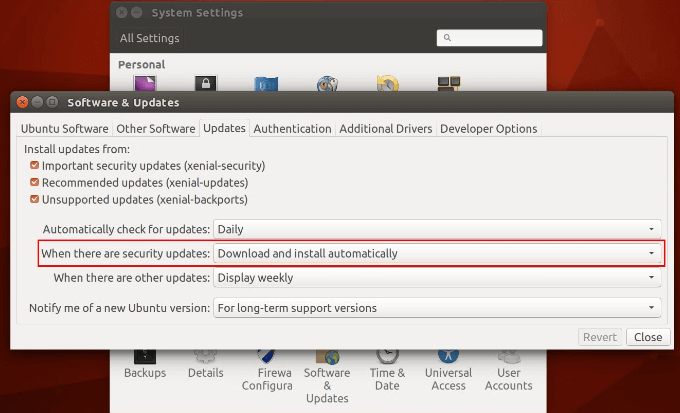
¿Cómo actualizar si la herramienta de actualización?
Si no ve una actualización, puede buscarla manualmente.
- Comience presionando Alt+F2, escriba el siguiente comando y presione Entrar.
Administrador de actualizaciones -c
- Esta herramienta verificará los servidores de Ubuntu y les informará a los usuarios si hay una nueva versión disponible. Haga clic en el botón Actualizar para obtener la versión más nueva de Ubuntu.
- Si no ve el mensaje de actualización con la herramienta de actualización de software, presione Alt+F2. Ingrese el comando a continuación y haga clic en Entrar.
/usr/lib/ubuntu-release-upgrader/check-new-release-gtk
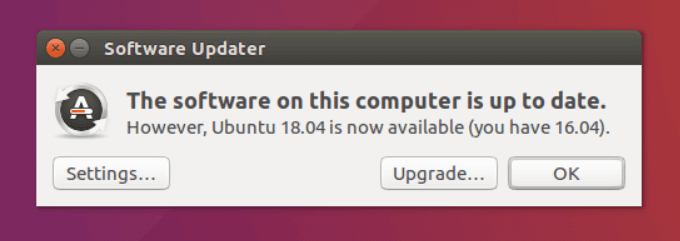
- Si hay una nueva versión de Ubuntu disponible, haga clic en Aceptar.
Actualice Ubuntu usando Terminal y línea de comando
¿Ha estado usando Ubuntu y desea actualizarlo para obtener las últimas correcciones de errores, parches de seguridad y actualizaciones de aplicaciones? Es relativamente sencillo usar la línea de comando. El procedimiento descrito a continuación funciona para las versiones de Ubuntu 16.04, 18.04 y cualquier otra versión.
También funcionará para distribuciones de Linux basadas en Ubuntu, como Linux Lite, Linux Mint y Elementary OS.
- Desde el escritorio, abre la terminal. Lo encontrará usando el atajo de teclado Ctrl+Alt+T o en el menú. Tendrá acceso a una terminal si ha iniciado sesión en un servidor Ubuntu.
- Introduzca el siguiente comando:
Sudo apt actualizar && sudo apt actualizar -y
- A continuación, su sistema le pedirá su contraseña. Utilice la contraseña de su cuenta. Luego presione Entrar.
- Este comando actualizará la base de datos local de los paquetes de Ubuntu disponibles e informará a su sistema que hay nuevas versiones. Como se ve en la captura de pantalla a continuación, después de ejecutar este comando, su sistema mostrará varias URL. Estos representan las actualizaciones disponibles.
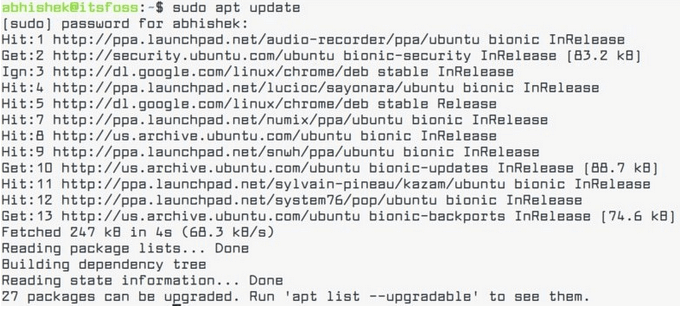
- Para ver específicamente qué paquetes tienen una actualización disponible, ejecute el siguiente comando:
Lista apt actualizable
- Escriba sí o y para seleccionar los paquetes que desea actualizar.
- La actualización de sudo apt verifica su sistema para ver si hay nuevas versiones de paquetes disponibles. La actualización sudo apt instala las versiones que seleccione.
Use una sola línea de comando con zzupdate
Zzupdate es una utilidad de línea de comandos que actualizará completamente las ediciones del servidor y el escritorio de Ubuntu.
- Comience abriendo Software y actualizaciones desde un iniciador de aplicaciones del panel de control de Gnome.
- Ejecute un comando de una sola línea usando el siguiente código para actualizar Ubuntu:
$ curl -s https://raw.githubusercontent.com/TurboLabIt/zzupdate/master/setup.sh | sudo sh
Este paso omite la actualización de la distribución al actualizar cualquier versión anterior a la última versión estable disponible. El código fuente de zzupdate está disponible en GitHub y su uso es completamente gratuito.
Cuando se complete la actualización de Ubuntu, zzupdate reiniciará automáticamente su sistema.
No olvide hacer una copia de seguridad completa de su instalación actual de Ubuntu antes de intentar cualquiera de los métodos anteriores para actualizarla.
El uso de la última versión probada de Ubuntu permite a los usuarios beneficiarse de las actualizaciones de la aplicación, los errores corregidos y las actualizaciones de seguridad sin tener que volver a configurar o reinstalar su sistema.








